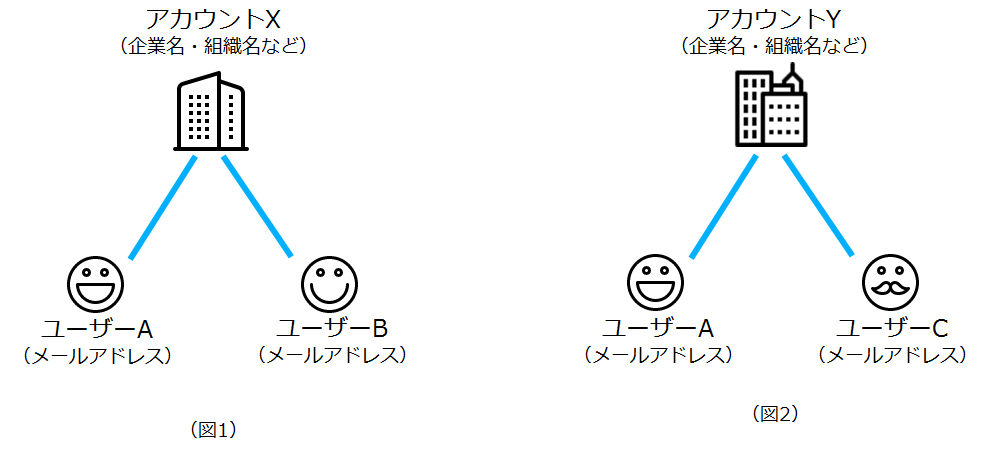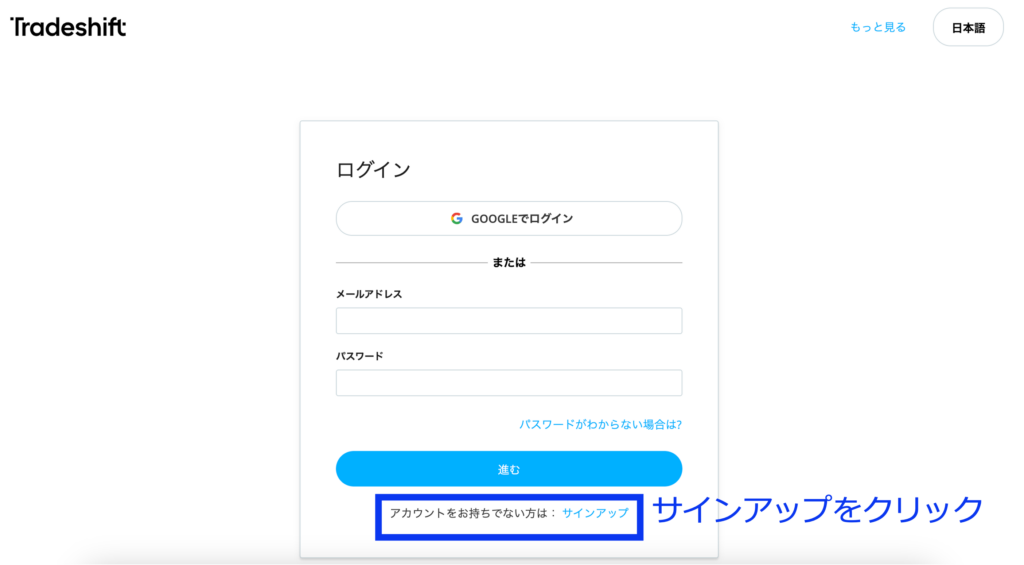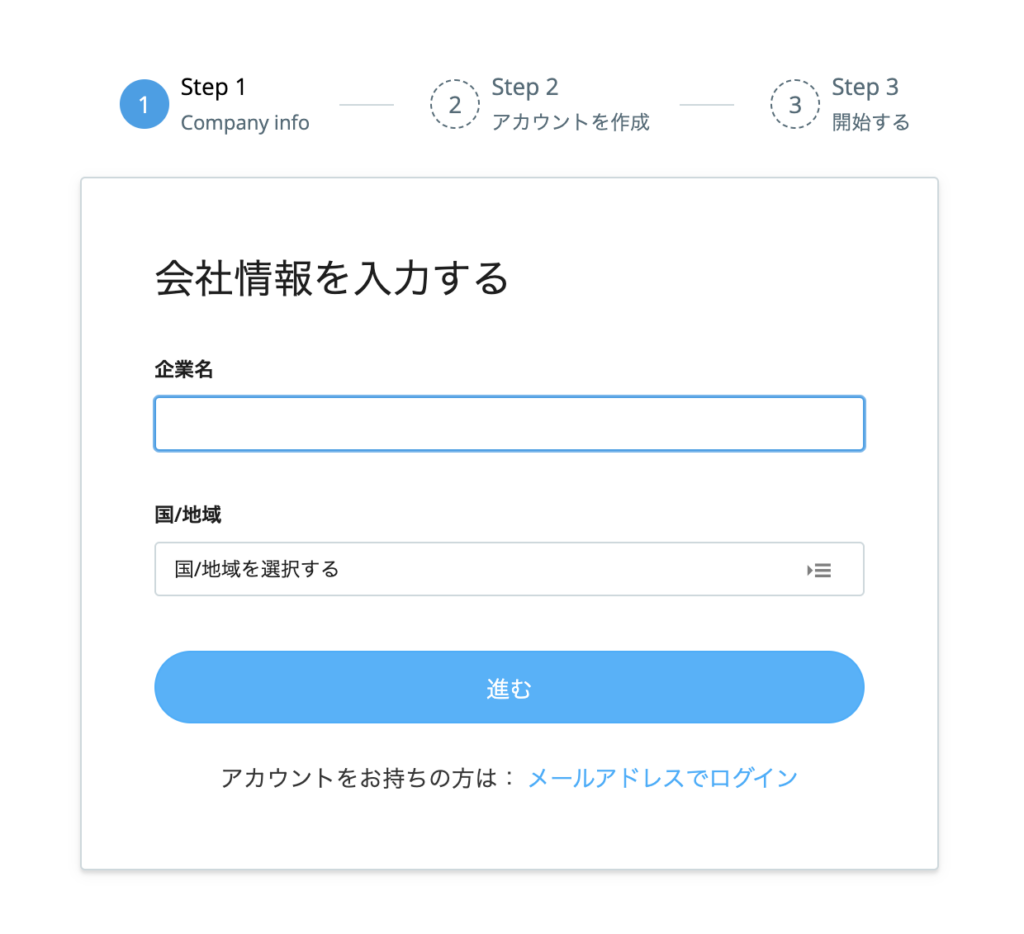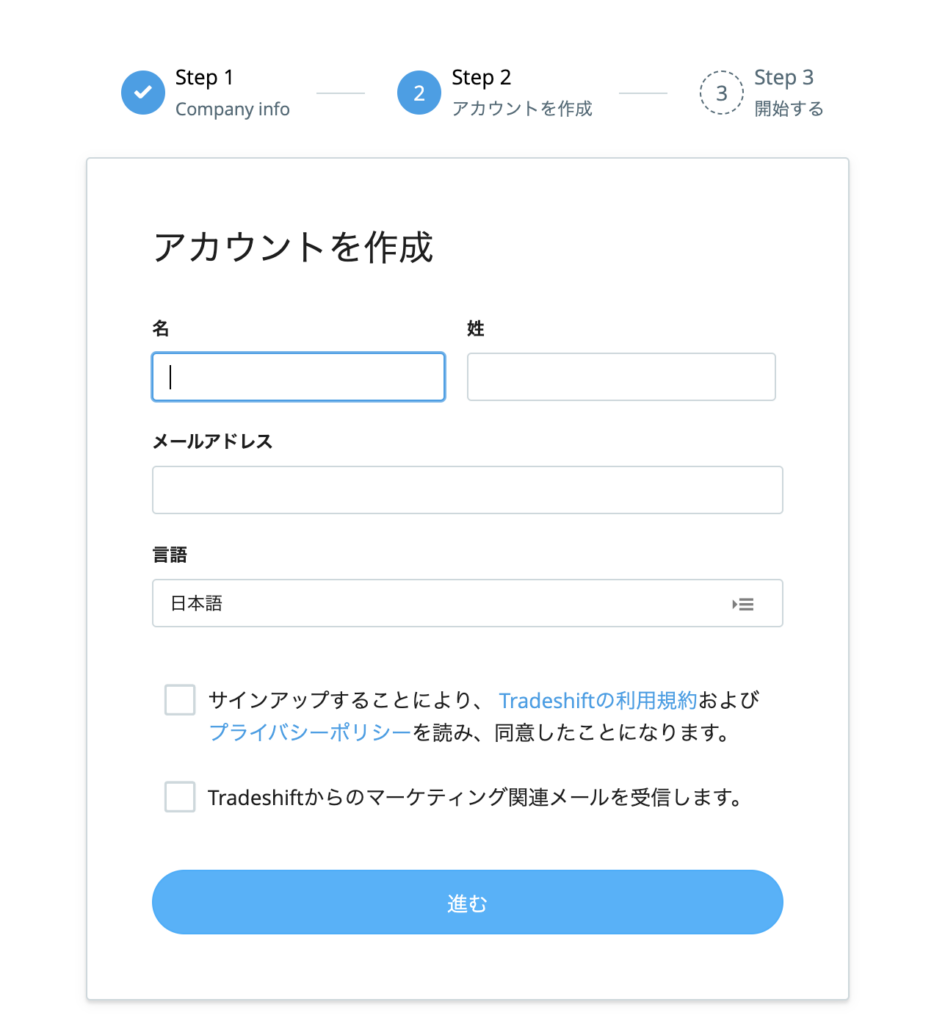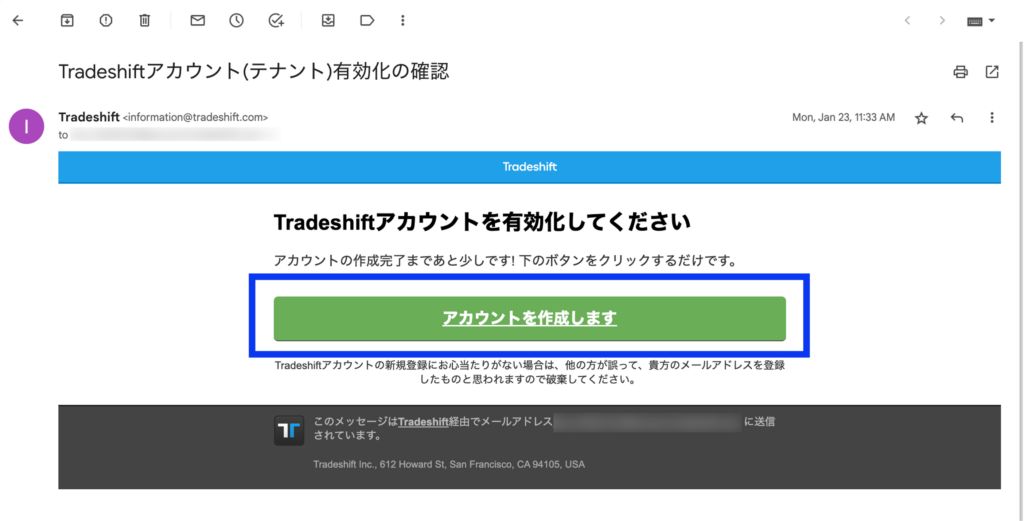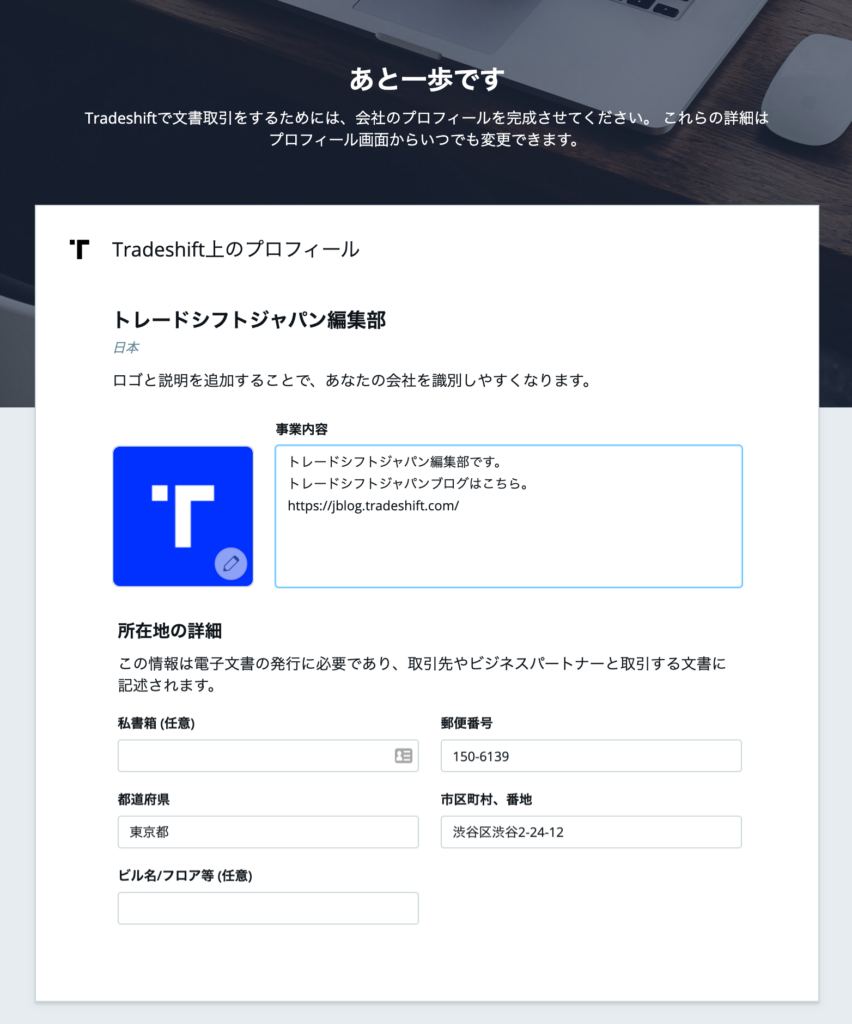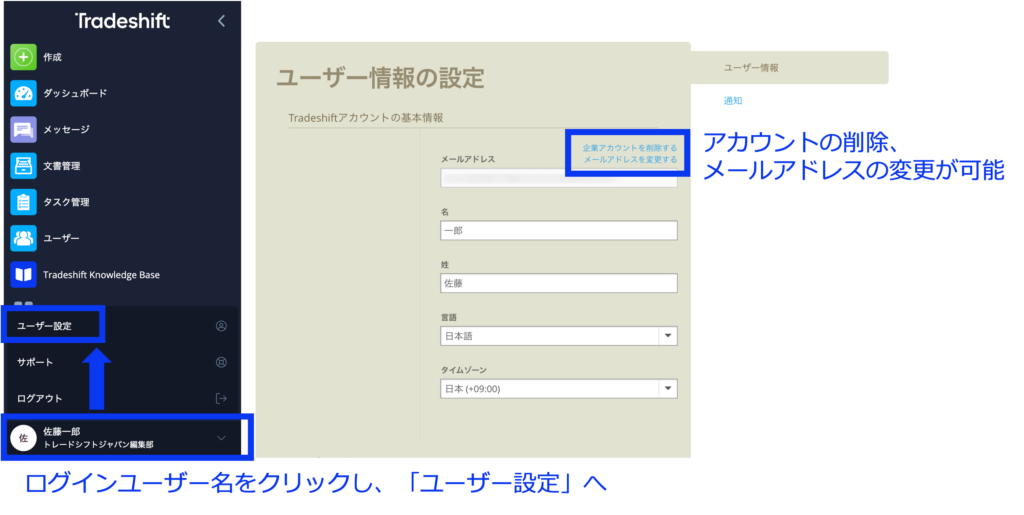*本記事は2023年2月15日に内容を更新致しました。
様々な企業とつながり、電子文書の取引ができるTradeshift。
名前も知っているし、無料で使えるということなので使ってみたいのだが、何から始めてよいのかわからない。。。
そんな方々の声にお応えして、今回からTradeshiftの操作方法について説明していくブログシリーズを開始します。
Tradeshiftを使いこなしていくことで、様々な企業との電子取引が可能となり、雑多な事務作業にかかる時間を短縮して業務を効率化できます。さらに、場所を選ばずに仕事ができるようになるので、自社のワークスタイルを変えていくことも可能。まさに仕事のやり方の未来はここにあります。
そんな明るい未来に向けた第一歩を踏み出したい方のために、第1回目となる今回はTradeshiftを使うために必要となるアカウントの作り方をご紹介します。
そもそもTradeshiftアカウントとは?
Tradeshiftを使い始めるには、Tradeshiftに自社(または自組織)のアカウントを作成する必要があります。アカウントは個人ではなく組織単位で作成します。これに対し、その組織のアカウントを使って実際の文書作成作業や送受信などを行う人をユーザーと呼びます。
- アカウント
- 企業または組織の名前で作成されるトレードシフトの利用単位。文書を送受信する際の宛先や差出人になり、他の企業とネットワークでつながったりプロフィールを公開する単位になります。
- ユーザー
- 企業または組織に所属し、実務を行う社員・担当者。1つのアカウントに複数のユーザーを含めることが可能です(図1)。また、1ユーザーが複数のアカウントに所属することも可能です(図1,2)。ユーザーのIDは原則メールアドレスになります。
アカウントを作成したユーザーは、そのアカウントの管理者となり、他のユーザーをアカウントに招待したり、企業のプロフィールを作成・更新することが可能です。この管理者は後で変更することもできます。
なお、アカウント名は請求書や見積書などの宛先や差出人に使用されますので、現在取引先と取り交わしている文書の宛先・差出人と合わせる必要があります。また、そのアカウントで送受信される文書はそのアカウントに登録されたユーザー全てが閲覧可能な共有スペースとなるため、1つのアカウントに多くのユーザーが含まれる場合は閲覧可能な文書の数が多くなりすぎて、使いづらくなることもあります。
目安として1つのアカウントに30人以上入ってしまう場合には、会社単位ではなく、支社、支店、部門単位でアカウントを作成される方が実行上、効率的な場合があります。(アカウント名も後に変更可能です。)
それではアカウントを新規作成してみましょう
Tradeshiftのログインページ( https://go.tradeshift.com/login )の「サインアップ」からアカウント登録ができます。
①企業(または組織)情報を入力します。
入力が終わりましたら「進む」をクリックします。
(ここで入力した情報はサインアップ完了後にいつでも変更することが可能です。)
②次にユーザー情報を入力します。
・お名前
・メールアドレス
・ご希望の言語
入力が完了しましたら「進む」をクリックします。
③②で入力したメールアドレス宛にTradeshiftよりメールが届きます。メール中央の緑のボタン「アカウントを作成します」をクリックしてください。
④メールアドレスが確認され、パスワードの入力画面が開きますので、お好きなパスワードを入力し設定します。今後Tradeshiftにログインする際に、メールアドレスと共に本パスワードの入力が必要となります。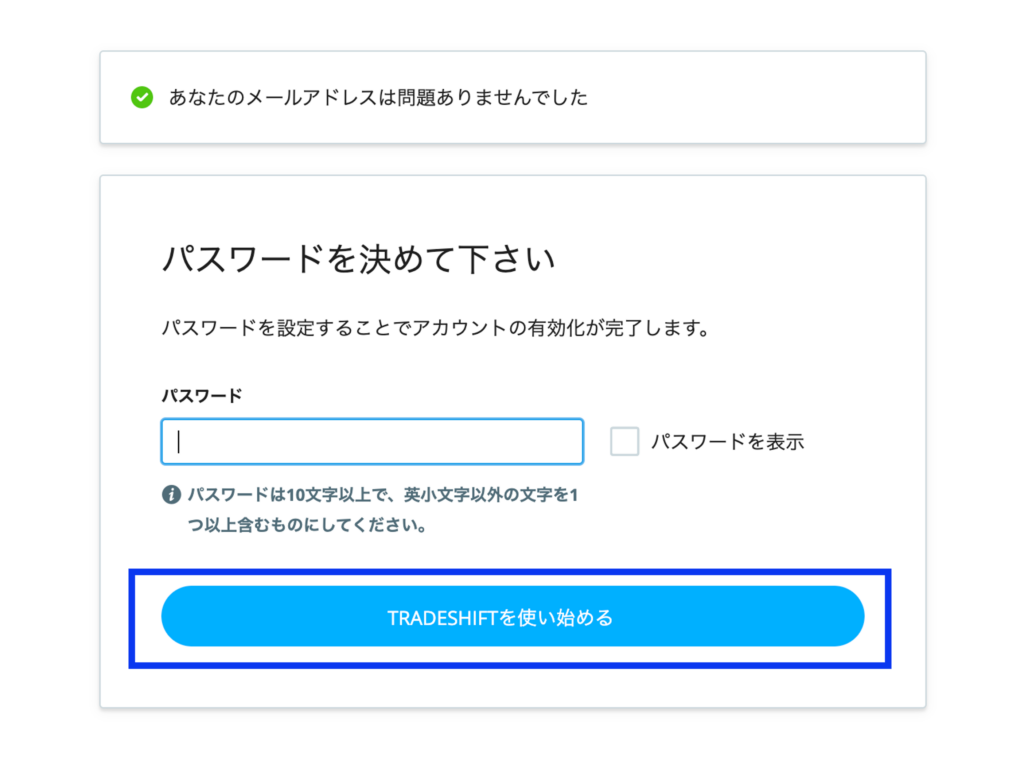
⑤画面がアカウントのプロフィール編集画面に変わりましたら、これで新規登録の完了です。
最後にアカウントのロゴ画像を設定したり、事業内容や住所の登録などを行います。ここで入力した情報はいつでも変更可能です。
なお、アカウント作成に使用したメールアドレスを変更したい場合や、アカウントを削除したい場合は、ユーザー情報設定から行うことが可能です。
【トレードシフト実践編】
【トレードシフト実践編 #2】取引先とつながろう
【トレードシフト実践編 #3】請求書を作成して送ってみよう